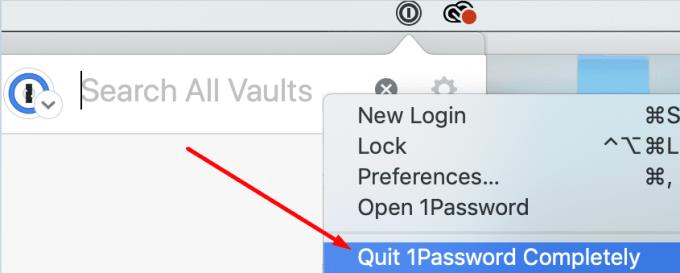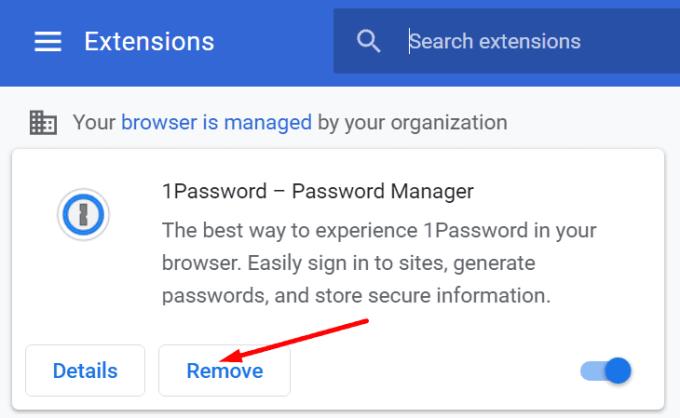Ulike feilmeldinger kan av og til dukke opp på skjermen når du bruker 1Password-appen. Vi dekket allerede synkroniseringsproblemer og passordbesparende feil i tidligere veiledninger.
I denne veiledningen skal vi fokusere på en annen feil som har plaget mange brukere av 1Password-skrivebordsapper. Vi snakker om denne spesifikke feilmeldingen: "Kan ikke etablere forbindelse med en 1Password Desktop App". Denne feilen indikerer at 1Password-skrivebordsintegrasjonen sluttet å fungere.
1Password fjerner midlertidig desktop-appintegrasjon
Tilbake i august 2020 bestemte 1Password seg for å deaktivere 1Password X Desktop App Integration midlertidig . I skrivende stund er funksjonen fortsatt utilgjengelig for Mac- og Windows-brukere. Men selskapet la nylig til desktop-app-integrasjon tilbake til Linux. Dette betyr at funksjonen skal være tilgjengelig igjen på Mac og Windows i løpet av de kommende ukene eller månedene.
Men hvis problemer med 1Password-skrivebordsintegrasjon vedvarer, kan du bruke feilsøkingsløsningene nedenfor.
Fix: Kan ikke etablere forbindelse med en 1Password-skrivebordsapp
Oppdater appen, nettleseren og operativsystemet
Denne feilkoden oppstår vanligvis på Chrome, men den kan av og til dukke opp på Safari og Edge også. Sørg for at du kjører de nyeste versjonene av 1Password, Safari, Edge eller Chrome, og oppdater OS-versjonen din. Etter at du har gjort det, start datamaskinen på nytt, start 1Password igjen og kontroller resultatene.
Deaktiver sikkerhetsapper
Deaktiver antivirus, brannmur, VPN og andre lignende programmer og sjekk om feilen er borte. Kanskje noen av disse programmene forstyrrer 1Password på en eller annen måte. Ikke glem å reaktivere sikkerhetsverktøyene dine etter at du har lansert 1 passord. Gå i tillegg til antivirus- og brannmurinnstillingene og hviteliste 1Password.
Avslutt 1Password helt
Flere Mac-brukere løste dette problemet ved å avslutte 1Password helt.
Gå til Mac-verktøylinjeinnstillingene, velg 1Password, og klikk på Quit 1Password Completely .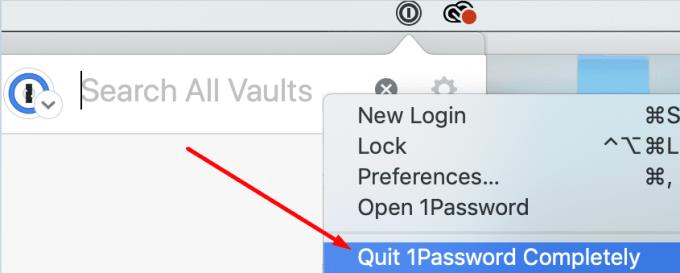
Start 1Password-skrivebordsappen på nytt og sjekk om tilkoblingen er gjenopprettet.
Installer appen og utvidelsen på nytt
Mange brukere bekreftet at reinstallering av 1Passowrd-skrivebordsappen og nettleserutvidelsen løste problemet.
På Windows 10
Gå til Kontrollpanel , velg Avinstaller et program , klikk på 1Password, og trykk på Avinstaller- knappen.
For å avinstallere utvidelsen, start Chrome, gå til Flere verktøy og velg Utvidelser . Finn 1Password og trykk på Fjern- knappen.
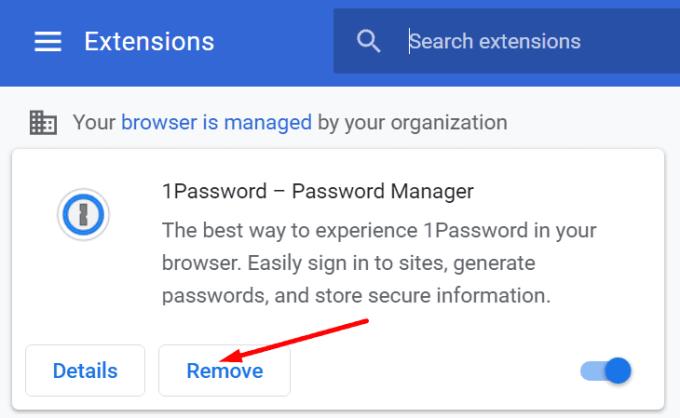
På Mac
Gå til Programmer- mappen og dra 1Password til papirkurven .
Start Safari, gå til Innstillinger og velg Utvidelser . Trykk på Avinstaller- knappen for å fjerne utvidelsen.
Start datamaskinen på nytt og installer 1Password på nytt.
Fix for Chromium Edge på Mac
Hvis du opplever denne feilen på Chromium Edge på Mac, må du bruke en spesifikk feilsøkingsløsning for å fikse den.
Gå til Applications- mappen og sørg for at både 1Password-appen og nettleseren er lagret i den mappen.
Gå deretter til Finder , klikk på Gå og gå til mappe . Kopier og lim inn følgende bane i søkefeltet: ~/Library/Application Support/Google/Chrome/NativeMessagingHosts/ . Trykk på Retur-tasten.
Finn og kopier følgende mappe til skrivebordet: 2bua8c4s2c.com.agilebits.1password.json .
Klikk deretter på Gå og velg Gå til mappe . Kopier og lim inn nettleserbanen din og trykk på Retur. For de fleste brukere er standardbanene disse:
- Edge Beta: ~/Library/Application Support/Microsoft Edge Beta/
- Utvikler: ~/Library/Application Support/Microsoft Edge Dev/
- Edge Canary: ~/Library/Application Support/Microsoft Edge Canary/
- Edge Stable: ~/Library/Application Support/Microsoft Edge/
Deretter åpner du NativeMessagingHosts- mappen. Hvis det ikke er tilgjengelig, lag det selv.
Dra deretter filen 2bua8c4s2c.com.agilebits.1password.json fra skrivebordet til NativeMessagingHosts- mappen.
Lukk nettleseren, start Edge igjen og sjekk resultatene.
Konklusjon
Hvis nettleseren din ikke kan opprette en forbindelse med 1Password-skrivebordsappen, oppdater datamaskinen, avslutt 1Password og start maskinen på nytt. Hvis problemet vedvarer, installer 1Password på nytt og installer en ny kopi av appen. Hva synes du om 1Passwords skrivebordsintegrasjonsfunksjon? Synes du det er nyttig eller snarere overflødig? Del dine tanker i kommentarene nedenfor.